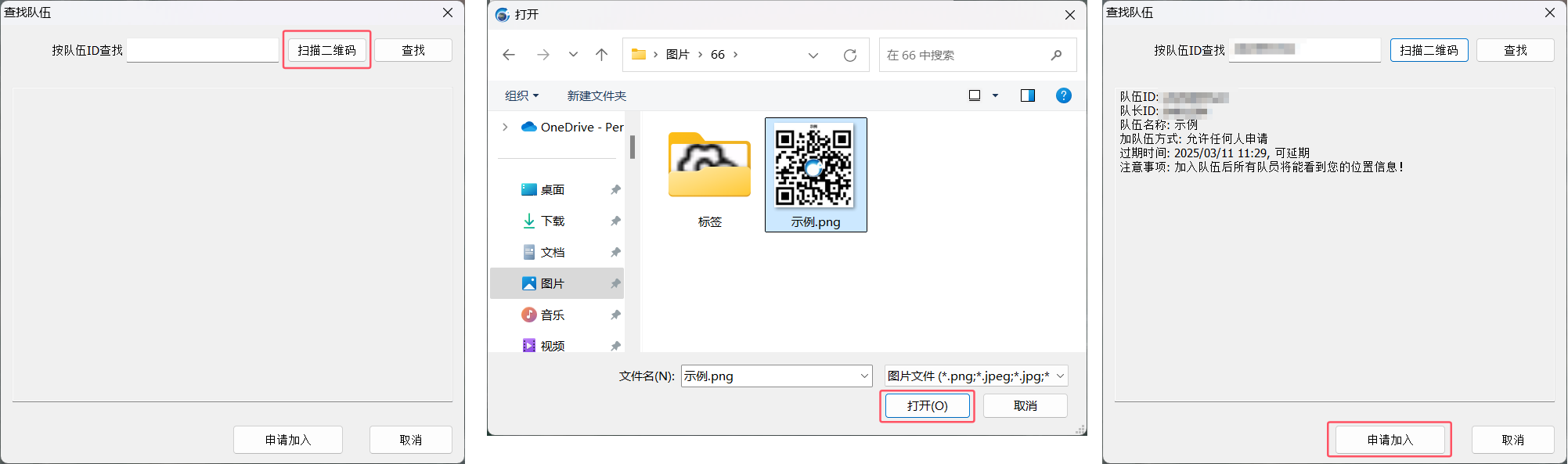在奥维互动地图中,用户可以创建队伍,将好友添加为队伍成员,实现消息互通、数据分享、位置实时共享等功能。
奥维软件版本要求:v10.0.2及以上。
①登录账户,在[好友列表]中,选中“我的队伍”,点击鼠标右键→【创建队伍】;
②输入名称、队伍介绍、设置队伍期限、是否延期等;
③点击【创建】,执行创建,完成后,在[我的队伍]列表下会显示该队伍。
名称:用户根据实际需要为队伍命名。
期限:用户根据实际需要设置队伍期限,可以设置1-31天任意选项,到期后队伍会自动解散。
延期:设置为”可延期“还可将队伍期限再延长,队伍最长期限为45天。
介绍:用户可简单介绍创建该队伍的目的、作用等。
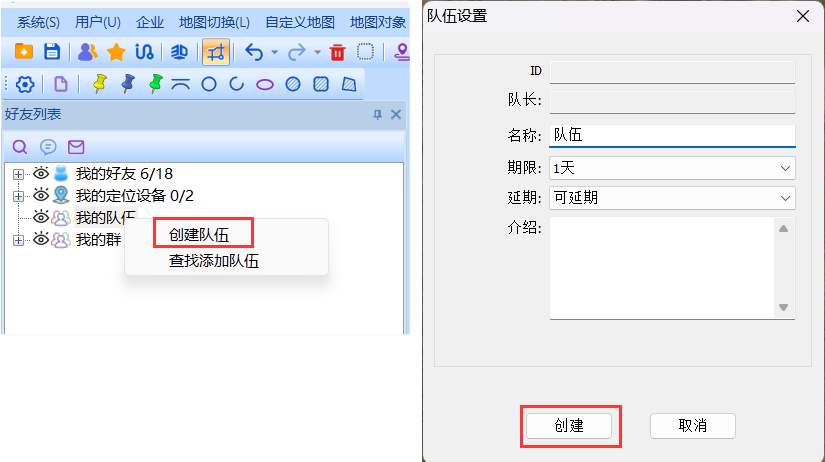
在[我的队伍]列表下,选中队伍,点击鼠标右键,点击【查看队伍资料】,进入[队伍信息]窗口,可查看队伍信息,可对队伍成员进行管理,可对队伍进行设置。
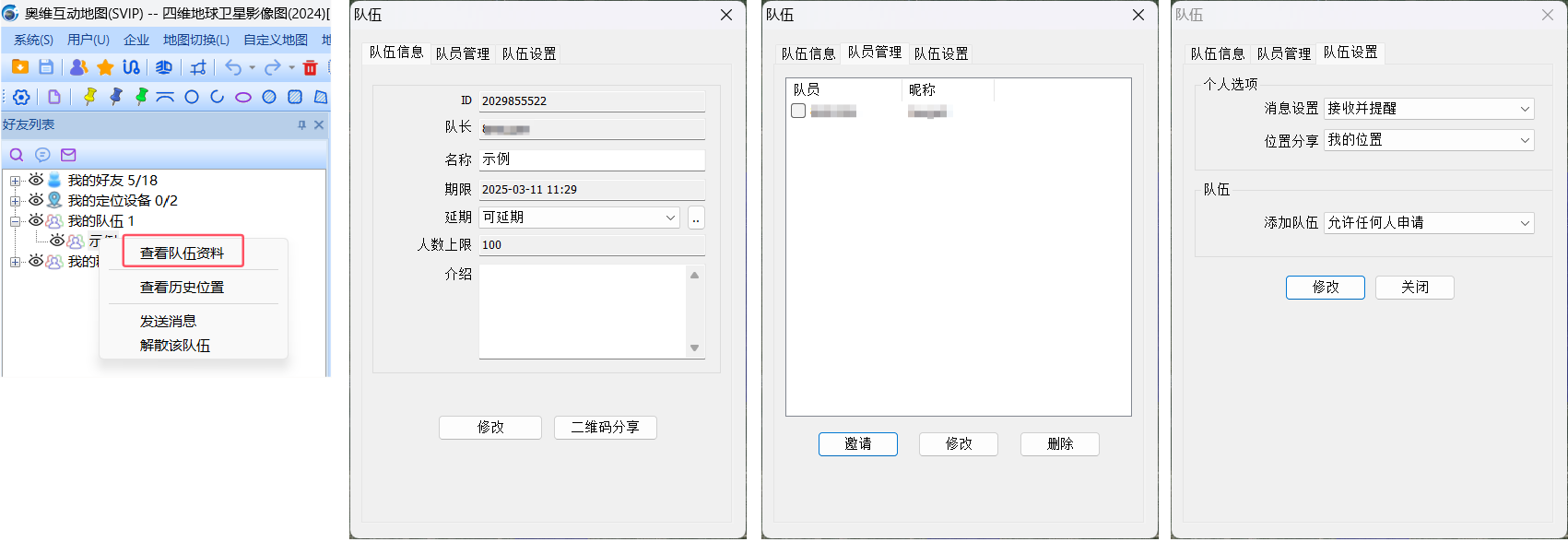
2.1. 队伍资料
队伍成员可查看所在队伍的资料信息,如队长、名称、服务期限、人数上限等信息。
在[我的队伍]栏下,选中队伍,点击鼠标右键,点击【查看队伍资料】,进入[队伍信息]窗口,即可查看队伍信息。
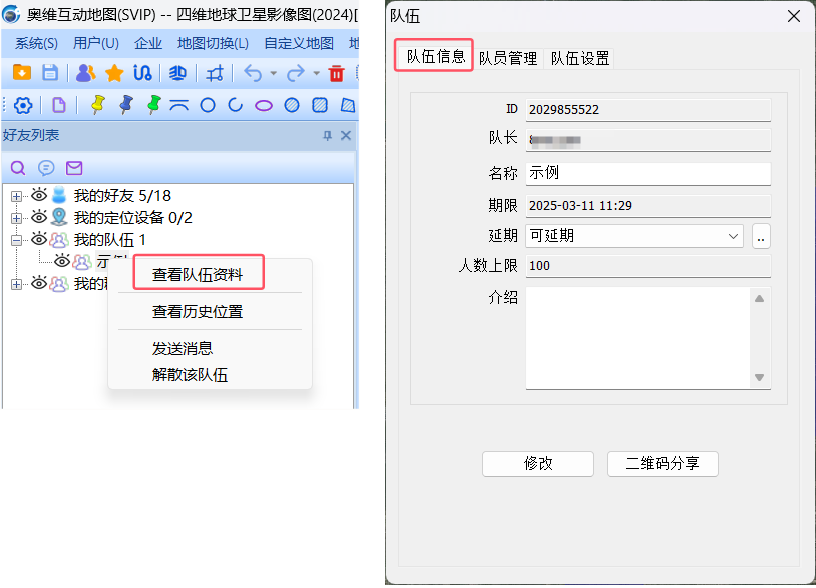
在[队伍信息]页面中,点击【二维码分享】按钮,可以将队伍的二维码分享给好友,好友用奥维手机端扫一扫加入队伍。
2.2. 队员管理
在[队员管理]菜单下,队长可以邀请奥维好友加入该队伍,可修改队员昵称及定位显示信息。
点击【邀请】按钮,弹出[选择好友]窗口,勾选需要添加进本队伍的好友,点击【确定】按钮,等待好友同意即可。
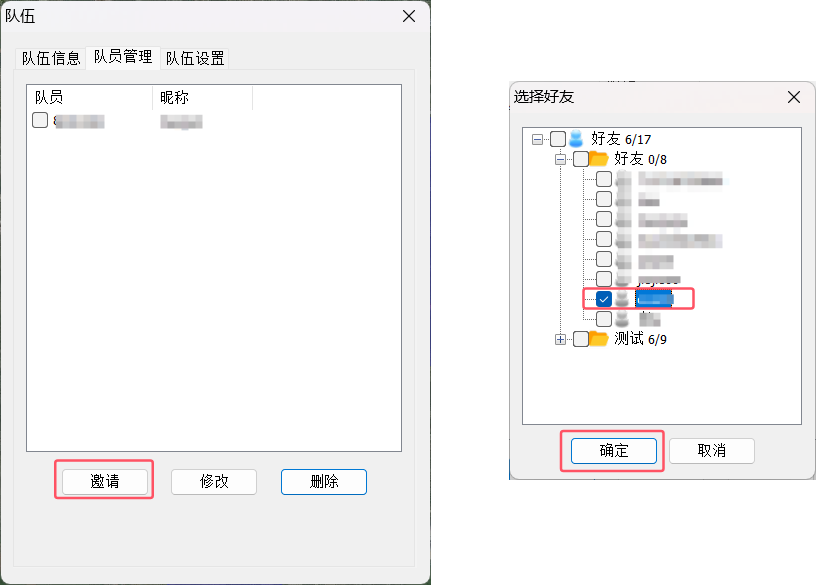
2.3. 队伍设置
在[队伍设置]菜单下,队伍成员可对消息和位置分享进行设置,队长可对添加队伍方式进行设置。
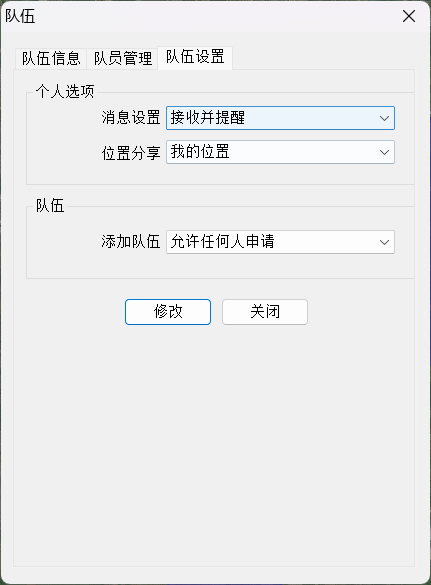
(1)消息设置
可选择【不接收】、【接收不提醒】或者【接收并提醒】。建议用户选择【接收并提醒】,这样,收到消息后会显示在会话窗口中,并有声音提示。
(2)位置分享
可选择【不分享】、【我的位置】。
我的位置:即采集的奥维账户绑定的设备定位信息。
(3)添加队伍方式
仅队长可以设置。
允许任何人申请:即任何奥维用户都可以根据队伍id查找队伍,并申请加入该队伍。
只允许管理员添加:即只有队长可以添加成员,其他奥维用户不能通过申请的方式加入。
在队伍中,成员可以发送文字、标记、图片、文件、配置、语音等消息。
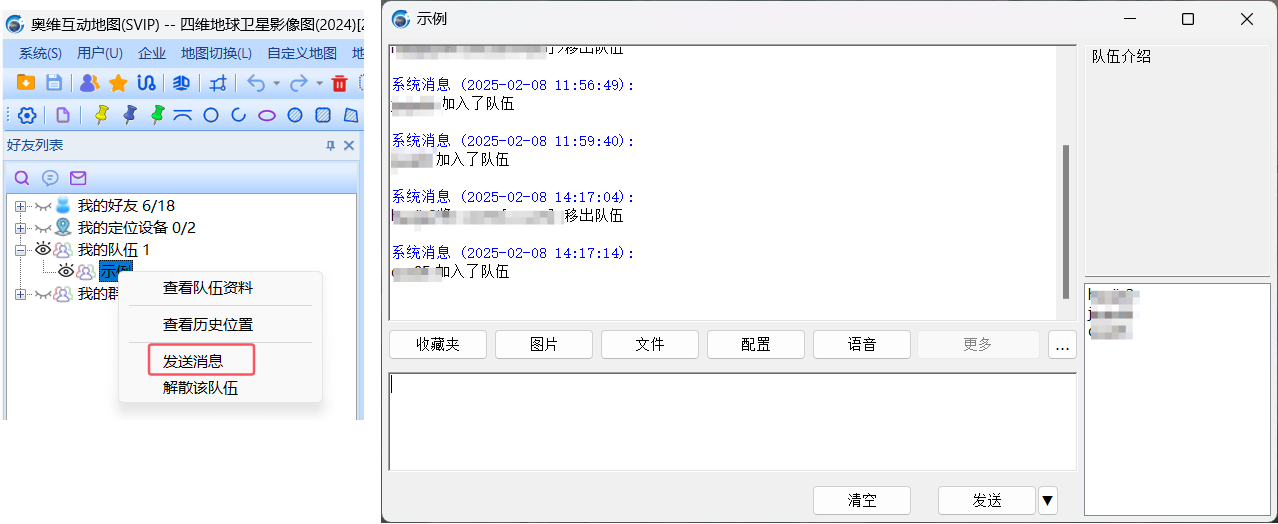
3.1. 发送标记
用户可将本地收藏夹中的奥维对象发送到队伍里,队伍成员可下载、收藏队伍中的奥维对象。
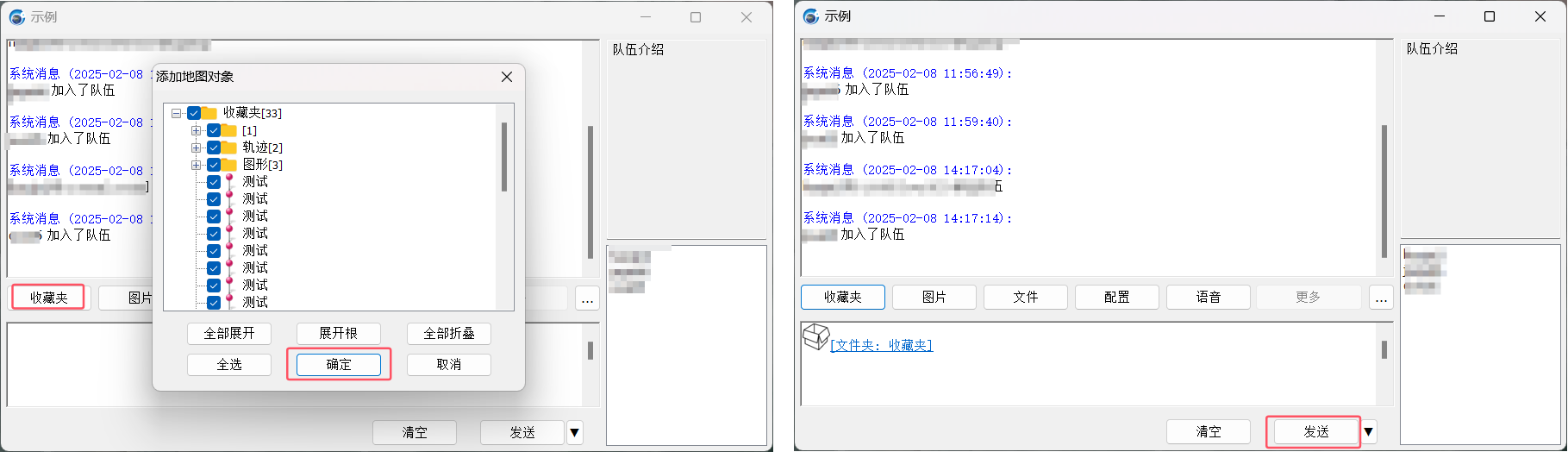
在队伍中,队伍成员可将其他成员发送的奥维对象保存到本地收藏夹。
显示当前对象:即将点击的对象显示在地图上。
显示所有对象:即将队伍中所有奥维对象显示在地图上。
收藏当前对象:即将点击的对象收藏到本地收藏夹。
收藏所有对象:将队伍中所有的奥维对象收藏到本地收藏夹。
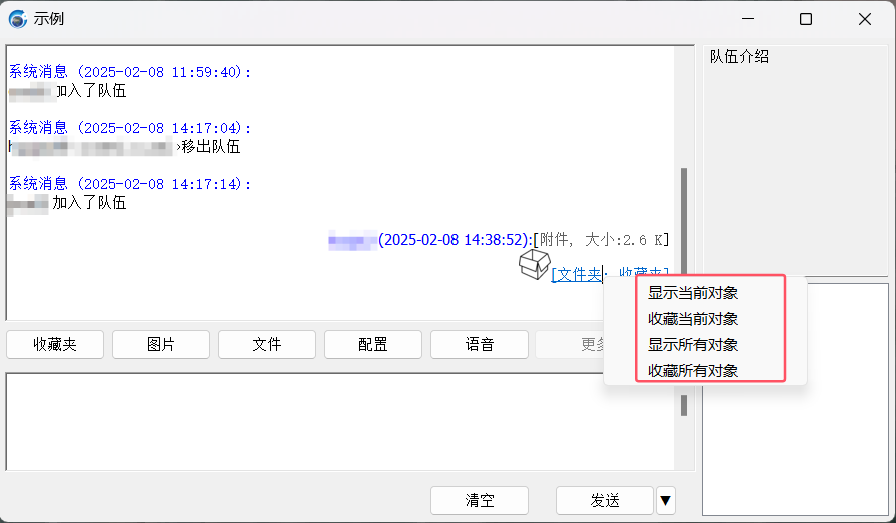
3.2. 发送图片和文件
成员可将本地磁盘中的照片和文件发送到队伍中。
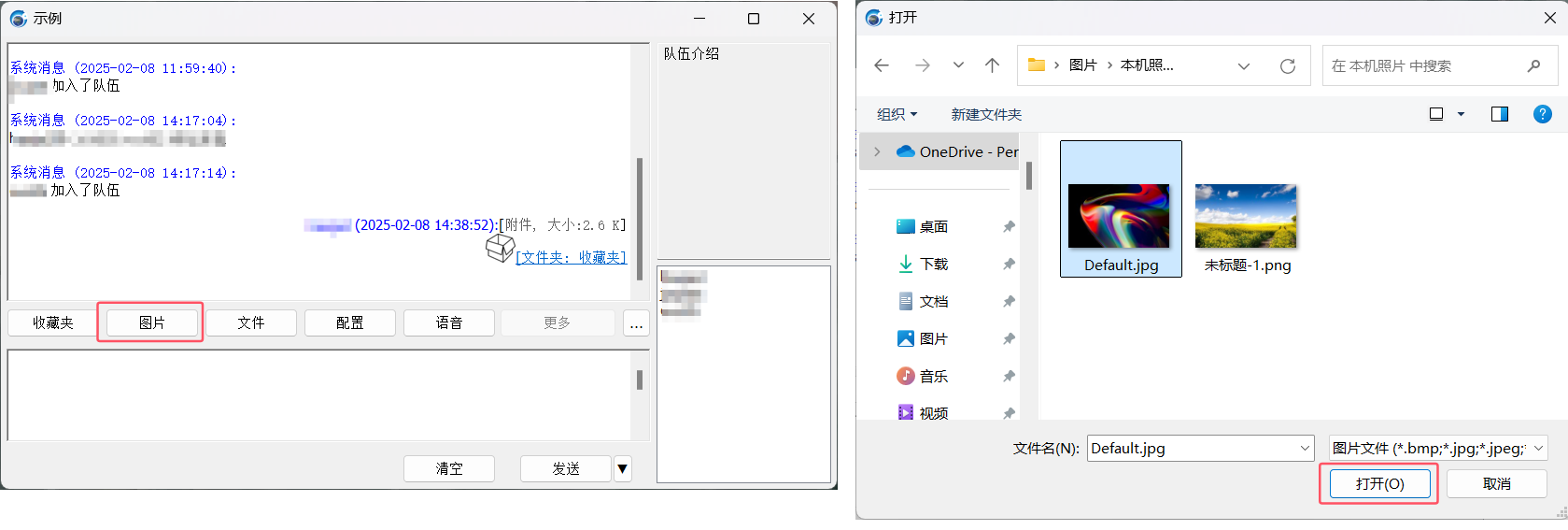
完成组队后,无需设置,在线成员之间即可在地图上查看对方位置。
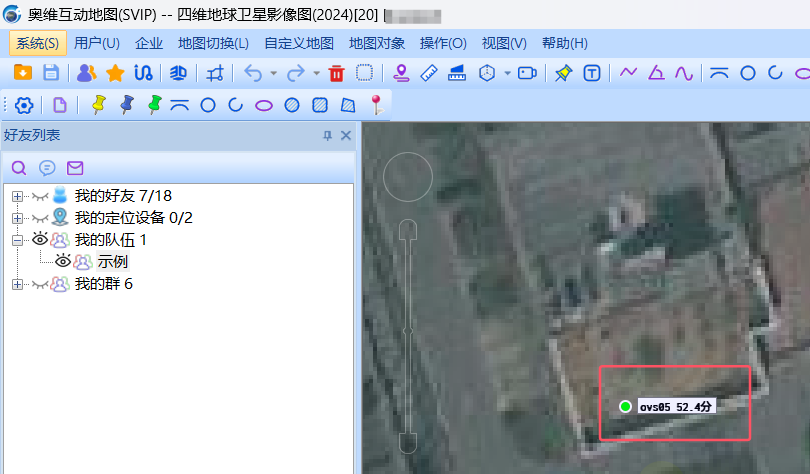
4.1.查看队伍成员历史位置
在[好友列表]中,选中队伍,右键【查看历史位置】,设置查询条件,点击查询,了解相互间的历史位置、历史轨迹信息等。
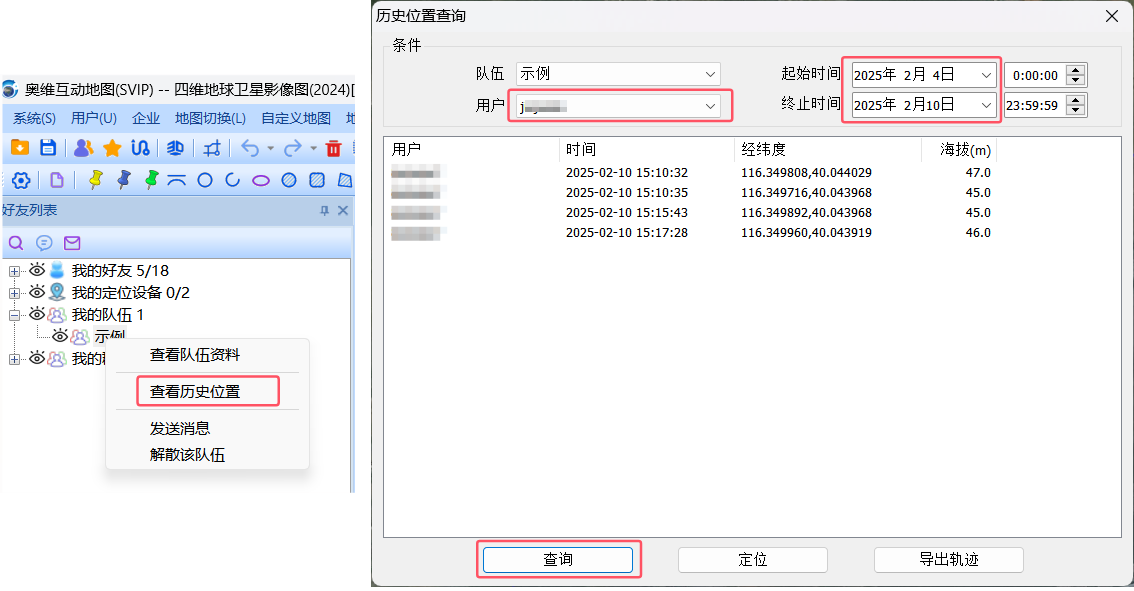
若您需要将这些位置信息导出成轨迹,请参考下列步骤:
①选中第一个,按住shift键,选中最后一个,批量选择;
②点击【导出轨迹】,点击【确定】,【确定】即可,导出的轨迹添加到左侧收藏夹中。
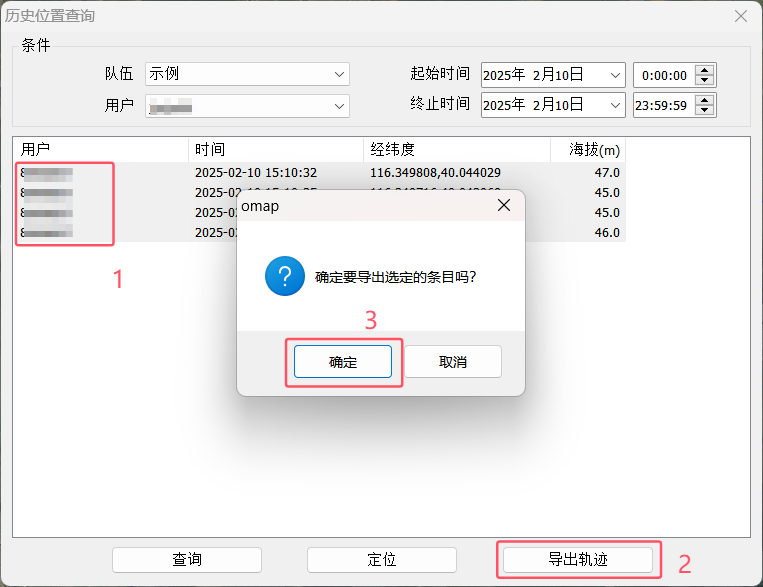
在奥维中,用户可以通过队伍id或扫描队伍二维码查找队伍。查找后,可申请加入该队伍。
(1)通过队伍id查找
在[好友列表]中,选择【我的队伍】,点击鼠标右键,点击【查找添加队伍】,输入队伍id,点击【查找】按钮,即可。
查找到队伍后,点击【申请加入】,发出加入请求。待队长同意后,即可加入该队伍。
当然,对于添加队伍方式为“只能管理员添加”的队伍,用户是不能申请加入的,要队长邀请。
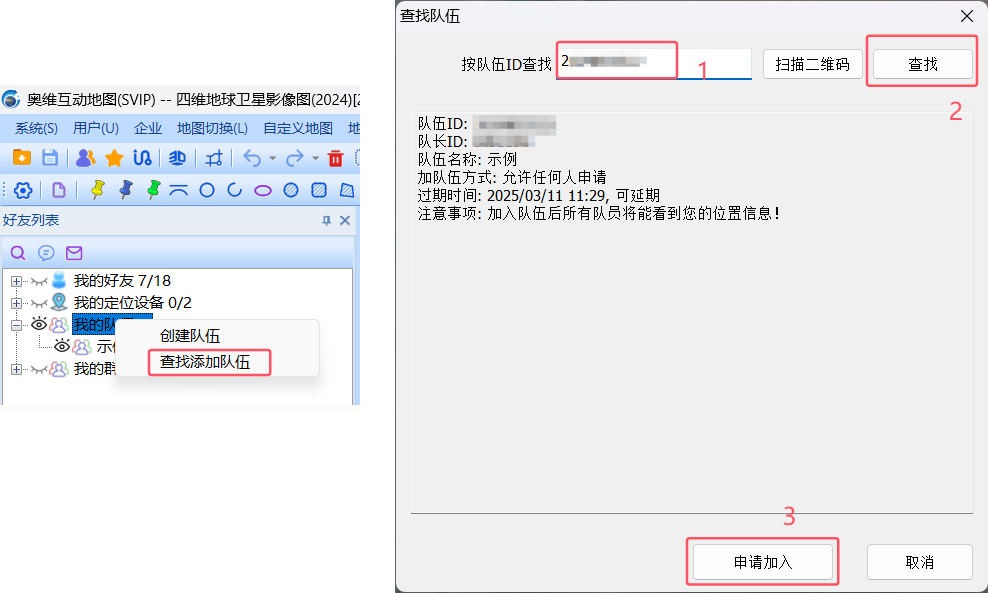
(2)通过扫描队伍二维码查找
在[好友列表]中,选择【我的队伍】,点击鼠标右键,点击【查找添加队伍】→【扫描二维码】,找到好友分享的队伍二维码,点击【打开】→【申请加入】,发出加入请求。待队长同意后,即可加入该队伍。
当然,对于添加队伍方式为“只能管理员添加”的队伍,用户是不能申请加入的,要队长邀请。